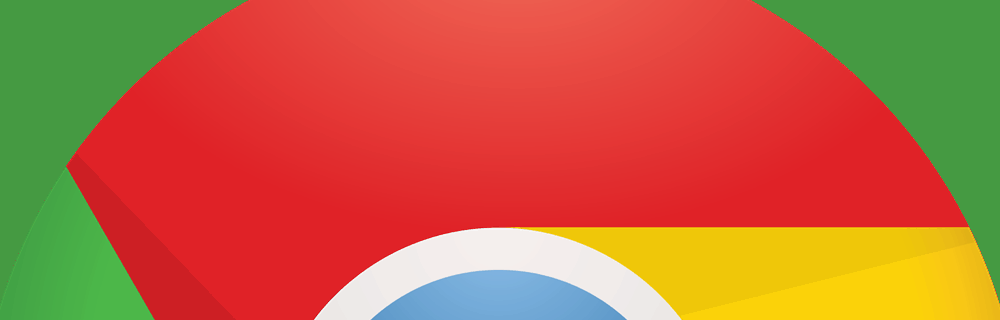Deaktivieren Sie Audio-Verbesserungen in Windows 10
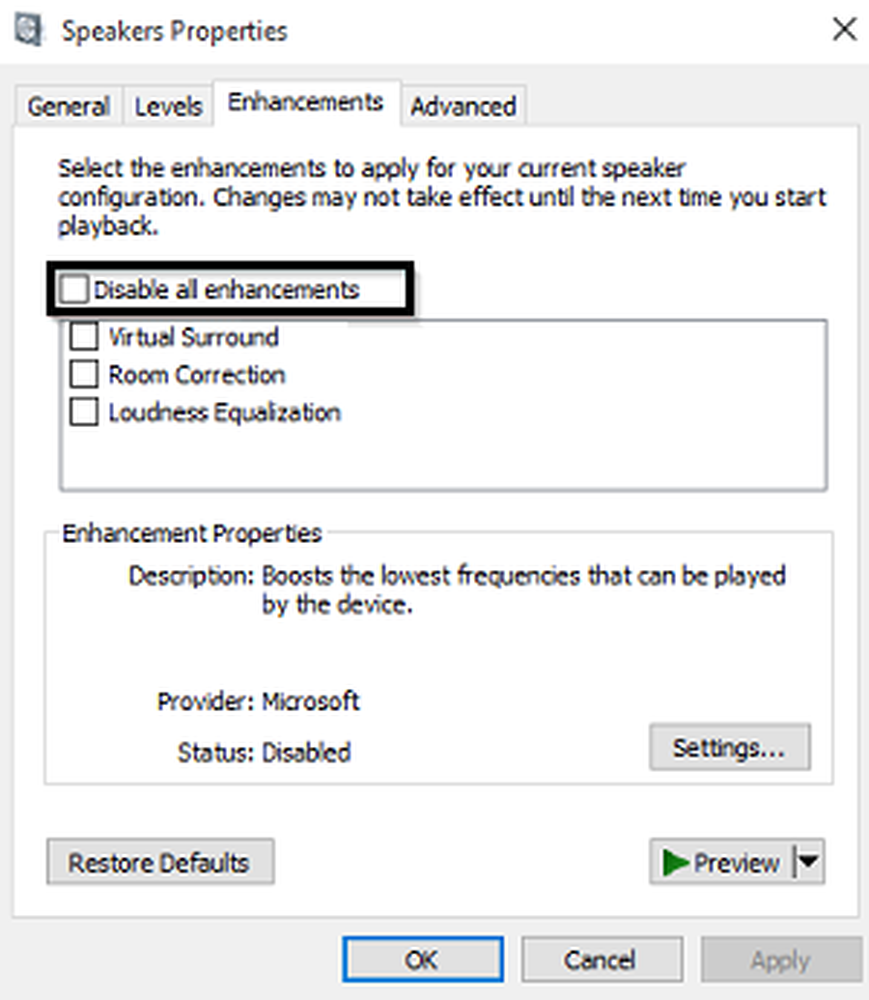
Microsoft und Drittanbieter haben Audio-Erweiterungspakete ausgeliefert, die dafür sorgen, dass die Hardware Ihres Systems absolut perfekt klingt. Diese werden als bezeichnet Audio-Verbesserungen in Windows 10. Aber manchmal können diese 'Verbesserungen' Probleme mit Audio und Sound verursachen. Wenn du mit Problemen konfrontiert mit Ihrem Audio in Windows 10, Möglicherweise möchten Sie die Audioverbesserungen deaktivieren und prüfen, ob dies hilfreich ist.
Wenn Sie sicher sind, dass Ihr Audiotreiber auf dem neuesten Stand ist und das Problem immer noch auftritt, und auf Ihrem Computer kein Audio funktioniert oder Sie keine Musik abspielen, keine Systemgeräusche hören oder keine Audiodaten aus dem Internet abspielen können, deaktivieren Sie die Audioverbesserung.
Deaktivieren Sie die Audioverbesserungen in Windows 10
Geben Sie in der Taskleistensuche 'Sound' ein und wählen Sie Klingen Systemsteuerungselement aus der Liste der Ergebnisse.

Das Dialogfeld Soundeigenschaften wird geöffnet. Unter dem Wiedergabe Klicken Sie mit der rechten Maustaste auf das Standardgerät - Lautsprecher / Kopfhörer und wählen Sie Eigenschaften.


Versuchen Sie jetzt, Ihr Audiogerät abzuspielen. Funktioniert es? Wenn so großartig!
Wenn die Methode fehlschlägt, wählen Sie Stornieren um wieder zum Sound-Eigenschaftenfeld zurückzukehren. Wählen Sie nun auf der Registerkarte Wiedergabe ein anderes Standardgerät (falls vorhanden) aus, und wählen Sie die Option Alle Erweiterungen deaktivieren Aktivieren Sie das Kontrollkästchen, und versuchen Sie erneut, das Audio wiederzugeben.
Tun Sie dies für jedes Standardgerät.
So können Sie Audio-Verbesserungen in Windows 10 vollständig deaktivieren oder deaktivieren.
Denken Sie daran, dass Sie die zuvor deaktivierten Verbesserungen jederzeit aktivieren können, wenn Sie der Meinung sind, dass die Klangqualität nicht den Anforderungen entspricht. Die unter der Registerkarte "Erweiterungen" aktivierten Verbesserungen sind künstliche Software-Verbesserungen. Wenn Sie Erweiterungen bevorzugen, sollten Sie stattdessen diejenigen auswählen, die in Ihrer Soundkartensoftware enthalten sind, da diese weitere Einstellungen zum Anpassen der Klangqualität bieten.
Verwandte Lesungen, die Sie vielleicht sehen möchten:- Reparieren Sie Audioprobleme unter Windows PC
- Kein Ton auf dem Windows-Computer
- Windows 10 Sound funktioniert nicht richtig.